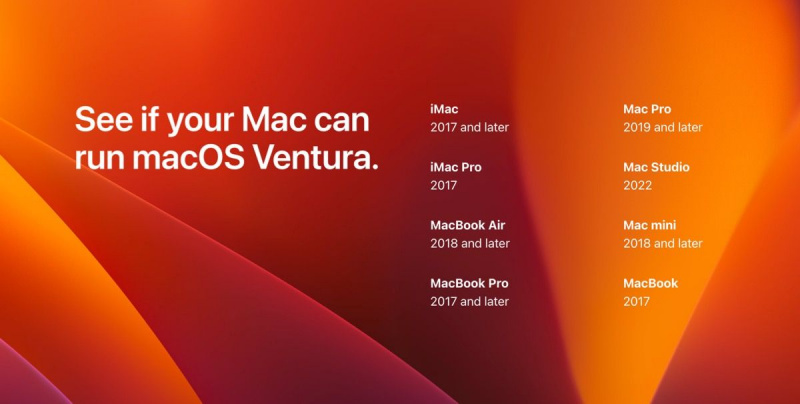Apple, macOS Ventura'nın Güz 2020'de piyasaya sürüleceğini duyurdu. Geliştirici ve genel beta sürümleri için yapılan incelemeler bundan daha iyi olamazdı - bu yüzden macOS Ventura iyi olacak gibi görünüyor. Ancak yüklemeden önce Mac'inizi hazırlamak için atmanız gereken birkaç adım var.
GÜNÜN YAPILAN VİDEOSU
İster macOS Ventura'nın beta sürümünü ister piyasaya çıktığında herkese açık sürümünü yüklemeyi planlıyor olun, yükseltmeden önce atmanız gereken yedi temel adımı burada bulabilirsiniz.
Bu adımlar, Mac'inizin uyumluluğunu sağlamaktan verilerinizi yedeklemeye kadar, macOS yükseltmesini olabildiğince sorunsuz hale getirecektir.
1. Sistem Uyumluluğunu Sağlayın
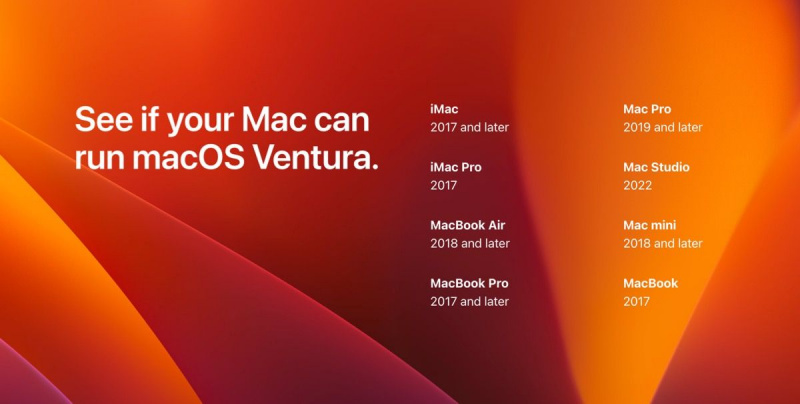
Güncelleme hakkında heyecanlanmadan önce Mac'inizin macOS Ventura'yı desteklediğinden emin olun. Mac'iniz ilk etapta yeni işletim sistemini desteklemiyorsa, bu listedeki diğer adımları izlemek işe yaramaz.
Aç Elma menü ve tıklayın Bu Mac Hakkında Mac'inizin çıktığı yılı kontrol etmek için. Ardından, macOS Ventura güncellemesiyle uyumlu bu tam Mac listesiyle karşılaştırın:
- MacBook: 2017 ve sonrası
- Macbook Air: 2018 ve sonrası
- MacBook Pro: 2017 ve sonrası
- iMac: 2017 ve sonrası
- iMac Pro: 2017 ve sonrası
- Mac mini: 2018 ve sonrası
- Mac Stüdyosu: 2020
- Mac Pro: 2019 ve sonrası
2. Biraz Disk Alanı Açın
macOS Ventura'nın en son beta sürümü yaklaşık 12 GB idi, bu nedenle tam sürüm yayınlandığında bu boyutta bir indirme bekleyin.
macOS güncellemesinin kendisi yaklaşık 12 GB olsa da sorunsuz çalışması için 20 GB ila 25 GB boş alana sahip olmanızı öneririz. Tabii ki, daha az boş alanla idare edebilirsiniz, ancak bu bir tavsiyedir.
Depolama alanınız azaldıysa, Elma menü ve tıklayın Bu Mac Hakkında > Depolama > Yönet yollarını bulmak için Mac'inizde yer açın .
wifi güvenlik türü windows 10 nasıl kontrol edilir
3. Uygulama Uyumluluğunu Sağlayın
macOS Monterey ile uyumlu birçok uygulamanın yeni macOS Ventura ile uyumsuz olması pek olası değildir, ancak kontrol etmekten asla zarar gelmez.
Bunu yapmak için, en çok kullandığınız uygulamaların bir listesini yapın; yeni güncellemeyle uyumlu olacakları için Apple'ın uygulamalarını hariç tutmaktan çekinmeyin. Şimdi uygulamanın macOS Ventura ile mevcut olup olmadığını araştırın.
İhtiyacınız olan bir uygulama uyumlu değilse, alternatif uygulamalar arayın veya uygulama geliştiricisi bu uygulama için yeni bir güncelleme yayınlayana kadar beklemeyi düşünün.
4. Mac'inizi Yedekleyin
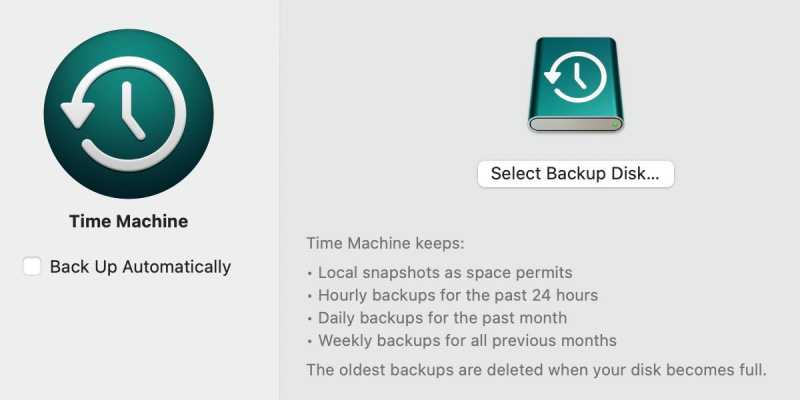
Mac'inizi yedeklemek en önemli adımdır, bu yüzden atlamayın. İstediğiniz son şey, yükseltme işlemi sırasında tüm verilerinizi kaybetmektir.
Yapabilirsiniz Mac'inizi yedeklemek için Time Machine'i kullanın —bu, her Mac ile birlikte gelen yerleşik bir uygulamadır. Uygulamalarınız, verileriniz ve ayarlarınız dahil tüm sisteminizi yedeklemenizi sağlar. Güncelleme beklendiği gibi gitmezse, yedeğinizi kurtarabilir ve macOS'u yeniden yüklemeyi deneyebilirsiniz.
5. Ağ Bağlantınızın Güvenli ve Güvenilir Olduğundan Emin Olun
Ağ bağlantınızın hem güvenli hem de güvenilir olduğundan emin olun. Bunun iki nedeni var. İlk olarak, bağlantınızdaki ani bir kesinti, güncellemenin başarısız olmasına neden olabilir ve bu da işlemi baştan başlatmanızı gerektirebilir. İkincisi, az miktarda veri bozulması bile yeni bir işletim sistemi kurarken sorunlara yol açabilir.
Bu sorunlardan kaçınmak için ağ bağlantınızın mümkün olduğunca güçlü ve güvenilir olmasını sağlamanız önemlidir. Bunu başarmanın kolay bir yolu, genellikle kablosuz bağlantılardan çok daha güvenli ve güvenli olan bir Ethernet bağlantısı kullanmaktır.
Alternatif olarak, Wi-Fi kullanmanız gerekiyorsa, güncellemeye başlamadan önce güçlü bir sinyale sahip sabit bir alanda özel bir ağ kullandığınızdan emin olun.
bir binanın geçmişi nasıl bulunur
6. Mac'inizin Gücü Olduğundan Emin Olun

Mac'inizin bir güncellemenin ortasında ölmesinden daha kötü bir şey olamaz. MacBook kullanıyorsanız, önce %100'e kadar şarj edin. Ancak, tam şarjlı bir Mac ile bile, şarj cihazınızı takılı tutmak daha iyidir.
Bunun nedeni, macOS güncellemelerinin bazen biraz zaman alabilmesidir ve Mac'inizin gücü bir güncellemenin yarısında biterse, ciddi sorunlara neden olabilir. Mac'iniz bir önyükleme döngüsünde takılabilir veya daha da kötüsü, tuğla ve kullanılamaz hale gelebilir.
Şu anda gücünüz azalıyorsa, güncelleme işlemine başlamadan önce Mac'inizi prize takmanız en iyisidir. Bu şekilde, Mac'inizin güncellemeyi başarıyla tamamlamak için yeterli güce sahip olacağından emin olabilirsiniz.
7. Apple Kimlik Bilgilerinizi Hazır Tutun
Yüklemeniz sırasında Apple Kimliğinizi ve parolanızı birden çok kez girmeniz gerekebilir. Öncelikle, güncellemeyi App Store'dan indirmek için Apple Kimliğiniz gerekir. İkincisi, güncelleme işlemi genellikle kurulumun kimliğini doğrulamak için şifrenizi girmenizi gerektirir.
Son olarak, Apple Kimliğinizle ilişkili ücretli uygulamalarınız veya abonelikleriniz varsa, güncelleme yüklendikten sonra bunların etkin kalması için parolanızı girmeniz gerekir. Bilgilerinizin yanınızda olmaması kurulum sürecinizi yavaşlatabilir, bu nedenle önceden hazırlıklı olun. Kimlik bilgilerinizi bir kağıda not edin ve yanınızda bulundurun.
eğer varsa Apple kimliğinizi veya şifrenizi unuttunuz , onu kurtarabilirsin Sistem Tercihleri veya iCloud web sitesi .
Mac'inizi Güncellerken Daima Dikkatli Olun!
Apple'ın en kararlı işletim sistemlerine ve yazılıma sahip olduğu bilinmektedir. Ancak, bir şeyin ne zaman yanlış gidebileceğini asla bilemezsiniz. Kurulum sırasında herhangi bir kayıp olasılığını en aza indirmek için mümkün olan tüm düzenlemeleri yapın.
Bu gibi durumlarda yedek almak hayat kurtarıcı olabilir. Ancak bağlantınızın güvenli olduğundan ve MacBook'unuzun tam olarak şarj edildiğinden ve prize takılı olduğundan da emin olursanız, kısa sürede macOS Ventura'ya güvenle yükseltme yapabilirsiniz.